Firmware-Upgrade auf dem WAP 131
Ziel
Neue Firmware-Versionen sind Updates mit zusätzlichen Funktionen und Bugfixes, die Probleme in der/den vorherigen Firmware-Version(en) beheben. Die Leistung eines Netzwerkgeräts kann durch die neueste Firmware erhöht werden. Firmware-Upgrades können über das Trivial File Transfer Protocol (TFTP) oder das Hypertext Transfer Protocol/mit Secure Sockets (HTTP/HTTPS) durchgeführt werden. TFTP ist ein unsicheres Dateiübertragungsprotokoll, das in der Regel zur Verteilung von Software-Upgrades und Konfigurationsdateien verwendet wird. Wenn Sie den TFTP-Client verwenden, wird die Datei von einem TFTP-Server in Ihrem Netzwerk heruntergeladen. Die HTTP-/HTTPS-Protokolle verwenden Ihren Webbrowser, um die Datei zu übertragen.
In diesem Dokument wird erläutert, wie die Firmware für die WAP131-Access Points über einen HTTP/HTTPS-Client oder einen TFTP-Server aktualisiert wird.
Hinweis: Wenn Sie die Firmware aktualisieren, behält das WAP-Gerät die vorhandenen Konfigurationsinformationen bei.
Anwendbare Geräte
- WAP131
Version
- 1,0 0,39
URL zum Software-Download
Firmware-Upgrade
Schritt 1: Melden Sie sich beim Webkonfigurationsprogramm an, und wählen Sie Administration>Manage Firmware (Firmware verwalten). Die Seite Firmware verwalten wird geöffnet:

Die Felder werden wie folgt beschrieben:
- PID VID: Zeigt die Produkt-ID und die Anbieter-ID des Access Points an.
- Active Firmware Version (Aktive Firmware-Version): Zeigt die aktuelle aktive Firmware-Version an.
- Inaktive Firmware-Version: Zeigt inaktive Firmware-Versionen an, die zuvor installiert wurden.
Hinweis: Wenn die Firmware aktualisiert wird, wird die vorherige Version als inaktive Firmware-Version gespeichert. Diese werden auf dem Gerät gespeichert, sodass die aktive Firmware jederzeit ausgetauscht werden kann. Dies erfordert einen Neustart des Geräts.
Schritt 2: Klicken Sie im Feld Übertragungsmethode auf das Optionsfeld für die gewünschte Firmware-Übertragungsmethode.
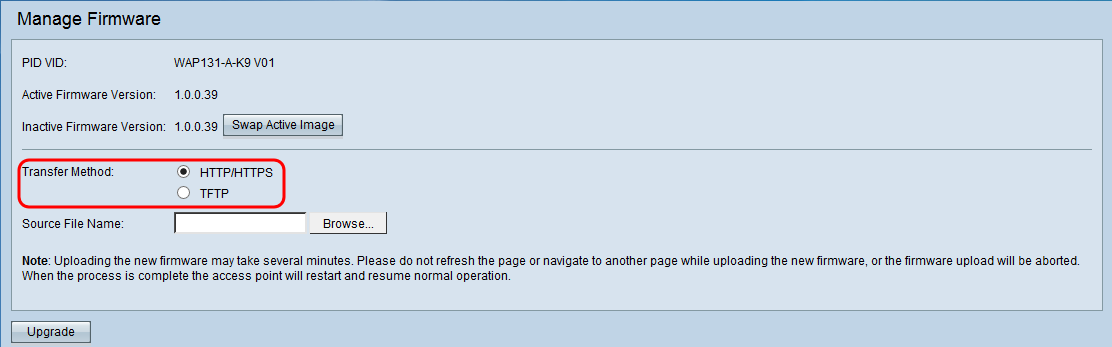
Die verfügbaren Optionen sind wie folgt definiert:
- HTTP/HTTPS - Verwendet den Webbrowser, um die Firmware-Datei zu übertragen. Informationen zu diesem Firmware-Upgrade-Typ finden Sie im Abschnitt Firmware-Upgrade mit HTTP/HTTPS.
- Erfordert einen TFTP-Server (Trivial File Transfer Protocol), auf den das WAP-Gerät zugreifen kann. Der WAP aktualisiert seine Firmware von der Datei, die sich auf diesem Server befindet. Wenn kein TFTP-Server in Ihrem Netzwerk installiert ist, können Sie einen Server aus verschiedenen Online-Quellen installieren. Einige beliebte TFTP-Server, TFTPd32 und TFTPd64, können hier heruntergeladen werden. Stellen Sie sicher, dass die aktuelle Firmware des Access Points auf dem TFTP-Server gespeichert ist. Informationen zu diesem Firmware-Upgrade-Typ finden Sie im Abschnitt Firmware-Upgrade mit TFTP.
Firmware-Upgrade mit HTTP/HTTPS
Schritt 1: Klicken Sie auf Durchsuchen, um die Bilddatei zu öffnen.
Hinweis: Unter Software Download URL finden Sie den Download-Link.
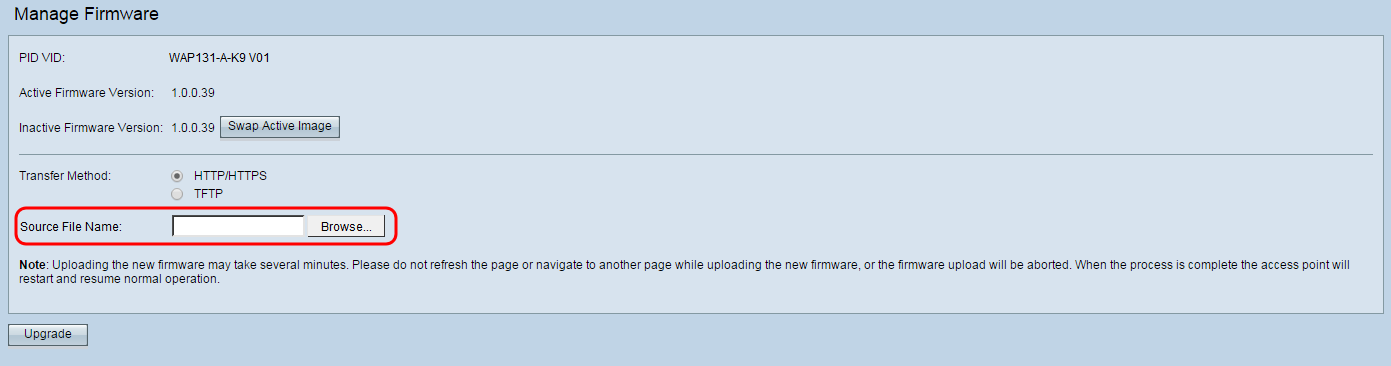
Hinweis: Bei der mitgelieferten Firmware-Upgrade-Datei muss es sich um eine TAR-Datei handeln. Andere Dateitypen funktionieren nicht.
Schritt 2: Klicken Sie auf Upgrade, um mit der Aktualisierung zu beginnen.
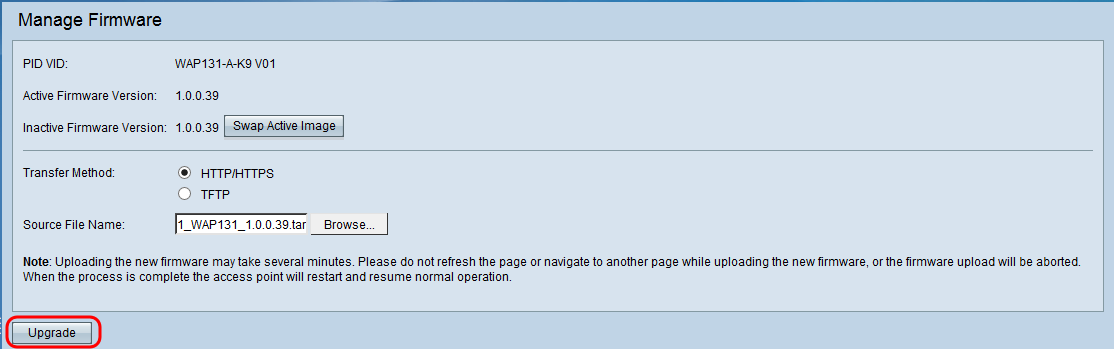
Schritt 3: Ein Bestätigungsfenster wird angezeigt. Klicken Sie auf OK, um fortzufahren.
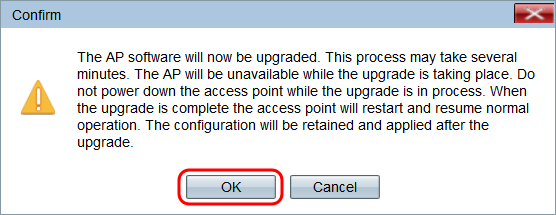
Die Seite Aktualisierung wird angezeigt:
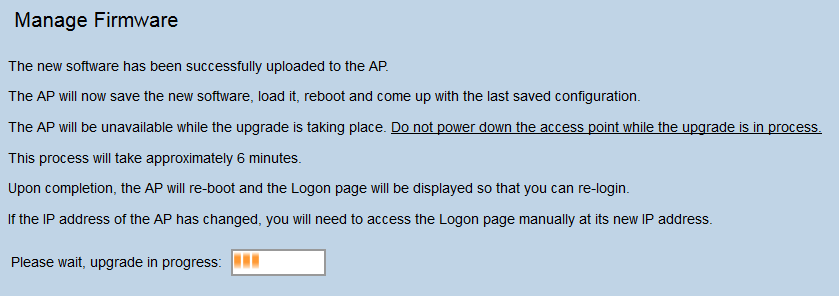
Hinweis: Das Upgrade dauert einige Minuten. Aktualisieren Sie erst, wenn der Vorgang abgeschlossen ist. Nach Abschluss des Vorgangs wird der Access Point neu gestartet. Alle mit dem WAP verbundenen Clients verlieren möglicherweise vorübergehend die Verbindung, während die Geräte-Upgrades durchgeführt werden. In bestimmten Fällen müssen Sie die Seite nach Abschluss des Upgrades manuell aktualisieren. Wenn die Anmeldeseite nach 6 Minuten nicht angezeigt wird, aktualisieren Sie Ihren Webbrowser.
Firmware-Upgrade mit TFTP
Schritt 1: Geben Sie den Namen der Firmware-Datei in das Feld Quelldateiname ein.
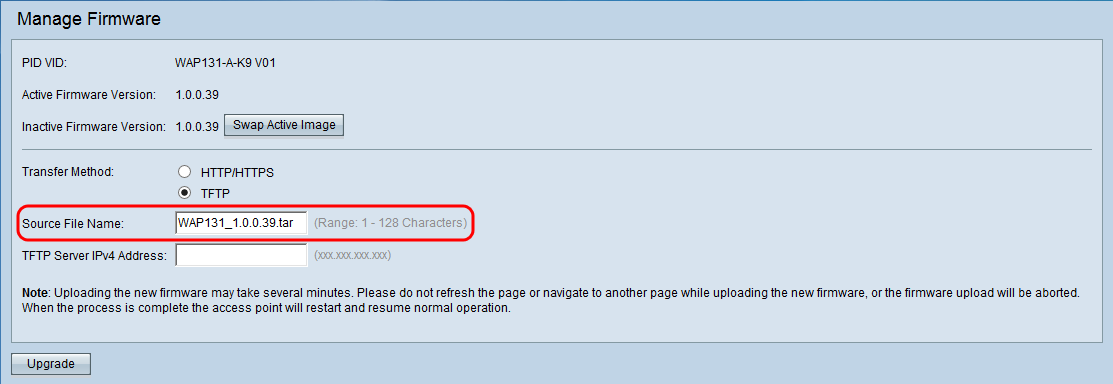
Hinweis: Bei der mitgelieferten Firmware-Upgrade-Datei muss es sich um eine TAR-Datei handeln. Andere Dateitypen funktionieren nicht.
Schritt 2: Geben Sie die IP-Adresse des TFTP-Servers in das Feld IPv4-Adresse des TFTP-Servers ein.
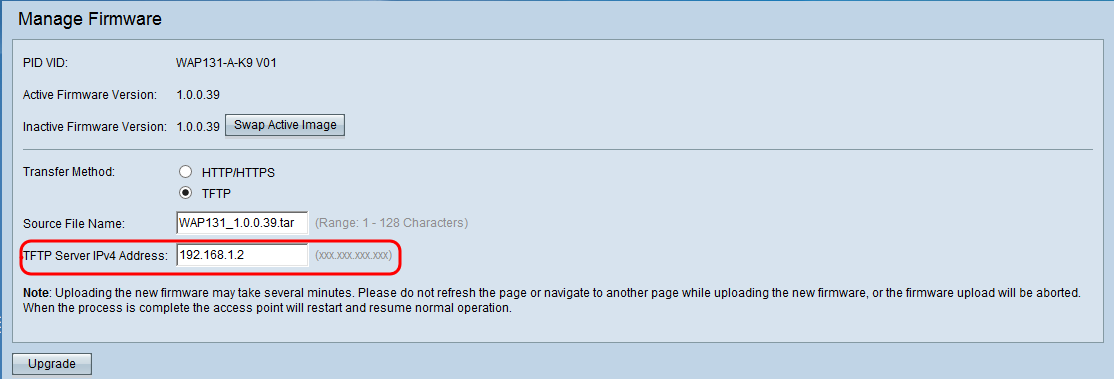
Schritt 3: Klicken Sie auf Upgrade, um die neue Firmware anzuwenden.
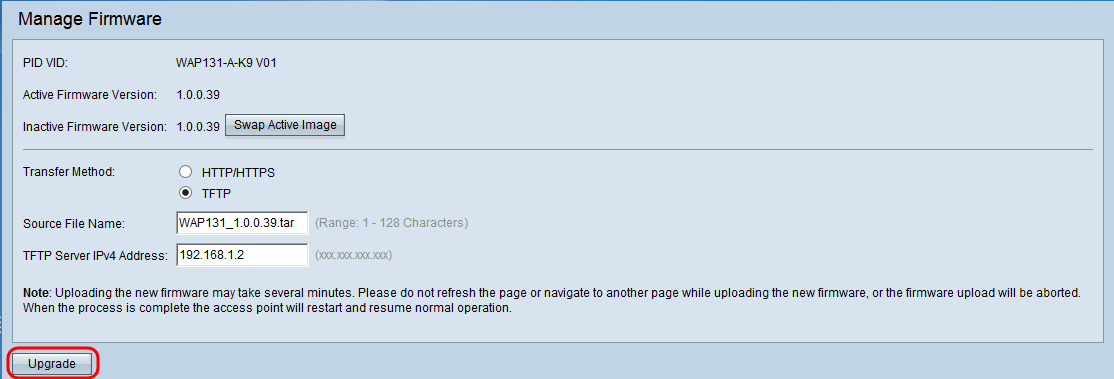
Schritt 4: Ein Bestätigungsfenster wird angezeigt. Klicken Sie auf OK, um fortzufahren.
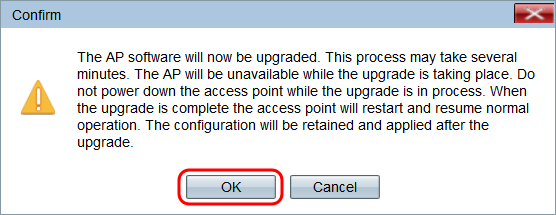
Die Seite Aktualisierung wird angezeigt:
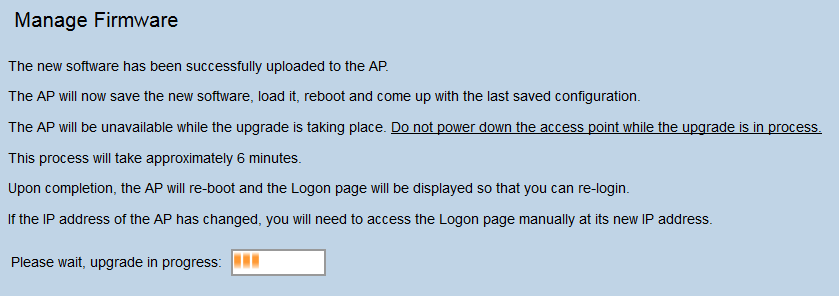
Hinweis: Das Upgrade dauert einige Minuten. Aktualisieren Sie erst, wenn der Vorgang abgeschlossen ist. Sobald der Vorgang abgeschlossen ist, startet der Access Point neu und kehrt zum Normalbetrieb zurück. Alle mit dem WAP verbundenen Clients verlieren möglicherweise vorübergehend die Verbindung, während die Geräte-Upgrades durchgeführt werden. In bestimmten Fällen müssen Sie die Seite nach Abschluss des Upgrades manuell aktualisieren. Wenn die Anmeldeseite nach 6 Minuten nicht angezeigt wird, aktualisieren Sie Ihren Webbrowser.
 Feedback
Feedback